Tests
15.06.2018, 07:59 Uhr
Test: Affinity Photo 1.6
Jede Bildverarbeitung wäre gerne der «Photoshop-Killer» – doch diese hat auch das Zeug dazu.
Seit Affinity Photo vor drei Jahren die Bühne betreten hat, ist der Software die Aufmerksamkeit der grafischen Branche gewiss. Der Leistungsumfang kann sich mit Photoshop messen. Die Oberfläche wirkt modern und aufgeräumt und die hohe Performance vermittelt das Gefühl, man würde vor einem neuen Rechner sitzen.
Fast zeitgleich mit dem Erscheinen von Affinity Photo entschloss sich Adobe, die Creative Suite komplett auf das Abo-Modell umzustellen – und hat damit dem Hersteller Serif wohl den grösstmöglichen Gefallen erwiesen. Denn Affinity Photo wird nur einmal gekauft. Ausserdem ist die Anwendung so unverschämt günstig, dass es nicht mehr gesund sein kann: Die Mac-Version ist für 48 Franken im Mac App Store zu haben, die Windows-Version wird für denselben Preis im Microsoft Store verkauft.
Mach’ mir den Photoshop
Der Schwerpunkt dieses Tests liegt weniger auf den Funktionen, sonst würde er kein Ende nehmen. Stattdessen wollen wir uns auf die Eigenheiten bei der Arbeitsweise konzentrieren – und darauf, wie viel Geduld die Software einem gestandenen Photoshop-Anwender beim Wechsel abverlangt – rein hypothetisch, natürlich. Was immer Sie also gleich lesen, wurde mit einem schrägen Blick auf Photoshop geschrieben.
Kompatibilität
Deshalb starten wir mit der wichtigsten Frage: Wie kompatibel ist Affinity Photo mit Photoshop? Zugegeben, ich konnte nicht die Tiefen einer Photoshop-Datei mit Hundert Ebenen ausloten – aber wenn Sie solche Werke produzieren, werden Sie dank Demoversion schnell herausfinden, wo die Grenzen liegen.
Für die grosse Masse an Photoshop-Anwender präsentiert sich die Lage so: Affinity Photo verwendet ein eigenes, proprietäres Dateiformat mit der Endung «.aphoto». Dieses Format wird allen Eigenheiten der Software gerecht. Und nur für dieses Format garantiert Serif, dass die Dateien korrekt gespeichert werden – aber das versteht sich von selbst.
Import, Export, nativ?
Trotzdem ist Affinity Photo in der Lage, PSD-Dateien aus Photoshop zu lesen und zu schreiben. Dabei werden auch Text- und Einstellungsebenen korrekt übernommen, allerdings ohne Beschriftung. Doch das spielt nur bei sehr komplexen Photoshop-Dateien mit vielen verschachtelten Ebenen eine Rolle.
Darüber hinaus lassen sich die Einstellungen in der Software so zurechtbiegen, dass geöffnete Photoshop-Dateien ohne Umweg zurückgeschrieben werden – PSD bleibt also PSD. Das geschieht natürlich auf eigenes Risiko, aber unsere Erfahrungen sind durchs Band positiv. Vermutlich hat sich das Thema für die meisten Anwender auf die bestmögliche Weise erledigt.
Und weil wir gerade bei der Kompatibilität sind: Die meisten Plug-Ins sollten ebenfalls funktionieren; die gute alte Nik-Collection läuft jedenfalls problemlos.
Dateigrösse
Eine andere Eigenschaft darf nicht unerwähnt bleiben: Affinity Photo erzeugt relativ grosse Dateien. Wenn eine Photoshop-Datei zum Beispiel 100 MB wiegt, dann kann die identische Datei aus Affinity Photo durchaus auf 150 MB anwachsen.
Auf Bedenken der Anwender hin liess Serif verlauten, «dass man sich die Sache ansehen wird» – doch beim Lesen zwischen den Zeilen war zu spüren, dass dieses Anliegen keine Priorität geniesst. Stattdessen steht Serif dazu, dass das Dateiformat auf maximale Performance ausgelegt ist, aber nicht auf eine möglichst geringe Dateigrösse. Und Affinity Photo ist performant, daran besteht kein Zweifel.
Nächste Seite: die Oberfläche
die Oberfläche
Die Oberfläche
Bei Affinity Photo demonstriert jeder Pixel eindrücklich, wie liebevoll die Macher an die Oberfläche herangetreten sind. Alles wirkt stimmig und strahlt in moderner Harmonie. Zur Auswahl stehen eine dunkle und eine helle Arbeitsumgebung.
Die Anordnung der Werkzeuge lehnt sich zwar stark an Photoshop an, doch die Anordnung kann bis ins kleinste Detail angepasst werden, inklusive achtspaltiger Anordnung. Die Werkzeugkiste lässt sich ausserdem durch viele weitere Werkzeuge ergänzen, die sonst nur über Umwege erreichbar sind.
Personas
Zu den Eigenheiten von Affinity Photo gehört die Unterteilung in «Personas», also in verschiedene Arbeitsbereiche: Es gibt eine «Photo Persona», wo die Bildverarbeitung stattfindet. Die «Liquify Persona» entspricht der Photoshop-Funktion «Verflüssigen» und die «Develop Persona» ersetzt Adobes «Camera RAW». In der «Tone Mapping Persona» werden HDR-Fotos mit bis 32 Bit Farbtiefe umgesetzt und schlussendlich sorgt die «Export Persona», dass Fotos zum Beispiel in Slices unterteilt und als gediegene Webgrafiken exportiert werden.
Kurz, aus der Sicht des Photoshop-Anwenders bleibt alles beim Alten, aber es sieht besser aus. Jede Persona ist in sich stimmig abgeschlossen und wirkt wie eine eigenständige Schwesteranwendung von Affinity Photo, wie hier die «Develop Persona»:
Tastenkürzel
Serif hat gut daran getan, die meisten Kurzbefehle von Photoshop zu übernehmen, also zum Beispiel «Command-Option-C», um die Grösse der Arbeitsfläche zu ändern oder «Command-J», um eine Ebene zu duplizieren. Darüber hinaus lassen sich praktisch jedem Befehl individuelle Kürzel zuteilen, sodass jeder Topf seinen Deckel findet.
Tipp: Werfen Sie nicht gleich die Flinte ins Korn, wenn etwas nicht Ihren Erwartungen entspricht – ändern Sie es einfach.
Erzfeind Muskelgedächtnis
Vielleicht würden Sie zwar gerne aus Photoshop aussteigen, aber der Leidensdruck ist einfach nicht gross genug? So erging es mir ebenfalls. Und weil kein Zwang für einen Wechsel bestand, waren Ausdauer und Geduld nur in kleinen Dosierungen vorhanden.
Tipp: Ein Wechsel wird viel einfacher, wenn Sie zehn Minuten in die Vorbereitungen investieren. Erstellen Sie eine Liste mit den Funktionen, die für Ihre Arbeit unverzichtbar sind. Anschliessend arbeiten Sie diese Liste ab, indem Sie dieselbe Funktion in Affinity Photo erarbeiten; dabei werden Sie zwar vielleicht auf Hindernisse stossen, von denen jedoch die meisten mit einer kurzen Google-Suche überwunden werden.
In der ersten Zeit wird das Muskelgedächtnis zum ärgsten Feind, wenn ein Befehl bereit Zehntausende Mal auf dieselbe Weise ausgeführt wurde. Es trieb mich zur Weissglut, dass sich der Bildausschnitt zwar auf verschiedene Arten ändern lässt (inklusive Mausrad) – aber nicht mit dem Kurzbefehl «Command- (Option-) Leertaste», der seit Photoshop 1.0 seine Gültigkeit hat. Das Handbuch schweigt sich darüber aus, aber ein Forum im Internet wies den Weg: Dieser Handgriff funktioniert in Affinity Photo genauso – aber man muss zuerst die Leertaste und erst danach die Modifikationstasten drücken. Problem erkannt, Problem gebannt.
Diese Situation steht exemplarisch für viele kleine Irritationen, die sich nach kurzer Suche in Wohlgefallen auflösen – und dieses Minimum an Hartnäckigkeit zahlt sich aus!
Nächste Seite: Technik, Techniken, Möglichkeiten
Technik, Techniken, Möglichkeiten
Ein unverbrauchtes Gesicht
Affinity Photo ist taufrisch, erst recht im Vergleich zum Urgestein Photoshop. Zu den Vorzügen dieser Jugend gehört eine straffe Code-Basis, die keine Altlasten mit sich herumschleppt.
Das äussert sich einerseits im Bedienkonzept, indem einzelne Elemente wie in einem Zeichenprogramm herumgeschoben, skaliert oder gedreht werden – und zwar immer in affenartigem Tempo. Es zeigt sich aber auch an der logischen Benutzeroberfläche: Auf Schritt und Tritt spürt man, dass Affinity Photo nicht auf eine langjährige Vergangenheit Rücksicht nehmen muss.
Eine gute Übersicht über die Highlights von Affinity Photo finden Sie auf seiner Produktseite. Dazu gehören auch Funktionen, die man einem so neuen Produkt gar nicht zutrauen würde: etwa die 360-Grad-Bildbearbeitung, Objektivprofile für die RAW-Entwicklung oder unglaublich mächtige Werkzeuge für Freisteller (auch für Haare, natürlich). Und als Mac-Anwender sehen Sie auf einen Blick, dass sich Serif auf die neusten Eigenschaften von macOS stützt.
Verlustfrei – vielleicht etwas zu verlustfrei
Affinity Photo unternimmt alles, um möglichst verlustfrei zu arbeiten. Ein Beispiel: Wenn Sie die Gradationskurve zurechtbiegen (natürlich mit «Command-M»), dann erstellt Affinity Photo automatisch eine neue Einstellungsebene. In Photoshop müsste diese Ebene manuell angelegt werden, sonst wirkt die Änderung unwiderruflich auf das Original. Es sind aber auch solche und andere Freiheiten, die sich auf die Dateigrösse niederschlagen, wie eingangs erwähnt.
Eine besondere Delikatesse sind auch die «Live Filter», von denen es unzählige gibt – und die sind nicht für Spielereien gedacht. Stattdessen werden Themen abgedeckt wie die Rauschminderung, das unscharfe Maskieren, die Klarheit oder sogar die Korrektur der Perspektive. Ein Live Filter kommt mit seiner eigenen Dialogbox. Die Resultate werden jedoch nicht direkt auf das Bild angewendet, sondern funktionieren wie eine Ebene, die sich jederzeit ändern, ausblenden oder löschen lässt.
In einer Hinsicht arbeitet Affinity Photo fast schon zu verlustfrei. Wird ein Bild beschnitten und im Affinity-Format gesichert, lässt sich dieser Beschnitt auch später wieder aufheben. Das ursprüngliche Bild ist also immer noch in seiner ganzen Pracht in der Datei enthalten. In den meisten Fällen soll jedoch ein Bild einfach beschnitten bleiben, aber das ist scheinbar nicht vorgesehen. Es gibt zwar im Menü «Dokument» den Befehl «Reduzieren», doch der plättet auch alle Ebenen. Hier sollte Serif tatsächlich nachbessern.
Was geht besser?
Jeder umsteigefreudige Photoshop-Anwender muss selbst herausfinden, was ihm fehlt – oder nur vermeintlich fehlt. Affinity Photo präsentiert sich jedoch mit einem erstaunlich vollständigen Funktionsumfang, erlaubt sich aber auch kleine Schwächen. Eher unschön ist zum Beispiel die fehlende Möglichkeit, mit gedrückter Option-Taste eine Lasso-Auswahl auf Pixelebene zu duplizieren – stattdessen entsteht das Duplikat auf einer neuen Ebene. Aber wie gesagt: Die Höhen und Tiefen muss jeder für sich ausloten.
Die iPad-Version
Serif bietet Affinity Photo auch für das iPad an, wobei vorzugsweise ein Pro-Modell zum Einsatz kommt, das ausserdem von Apples Stift Pencil flankiert wird. Die iPad-Version kostet gerade einmal 20 Franken. Dabei ist sie nicht einfach ein Abklatsch der Desktop-Version, sondern nutzt die Eigenheiten der Touch-Bedienung und der Benutzerführung auf eine Weise, wie es Apple selbst nicht besser könnte. Alle Funktionen wie zum Beispiel Ebenen werden mit sämtlichem Pipapo unterstützt. Mehr noch: Serif verspricht eine hundertprozentige Kompatibilität mit der Desktop-Version. Hier ein Vorgeschmack im Zeitraffer:
Elegant präsentiert sich auch das Zusammenspiel unter iOS 11 und mit einem Mac, wenn die Dateien in Apples iCloud-Drive abgelegt und mit der App «Dateien» verwaltet werden: Die nativen Dateien lassen sich direkt öffnen, bearbeiten und überschreiben, sodass ein nahtloser Workflow möglich wird.
Fazit
Affinity Photo fühlt sich weniger wie eine Alternative zu Photoshop an, sondern wie die überfällige Wachablösung. Natürlich gibt es noch einige Lücken zu füllen, doch der Zähler dieser Software steht gerade einmal bei Version 1.6. Aus Anwendersicht braucht es vielleicht einen Moment, um seinen Allerwertesten aus der Komfortzone zu bewegen. Doch wenn Sie es wie beschrieben anpacken, wartet ein ereignisreiches, spannendes und erhellendes Wochenende auf Sie.
Eine Demoversion für Mac und Windows finden Sie auf der Website des Herstellers. Sehr gut gemachte Lernvideos finden Sie auf Vimeo, wenn auch nur in Englisch.
Testergebnis
Tempo, Oberfläche, Anpassungsfähigkeit, Funktionsumfang, Bedienung, Kompatibilität mit Photoshop, Preis
Relativ grosse Dateien, kleine Schwächen beim Zuschneiden
Details: Deutsch, ab macOS 10.9, ab Windows 7 (SP1)
Preis: Fr. 48.– (einmalig)
Infos:affinity.serif.com/de/photo
Leserwertung
Jetzt abstimmen!
Was halten Sie vom Produkt?
Was halten Sie vom Produkt?















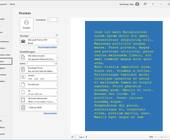



18.06.2018